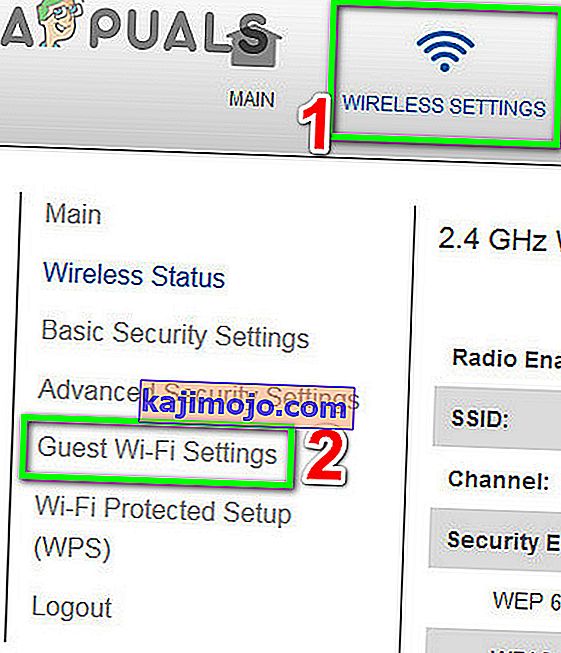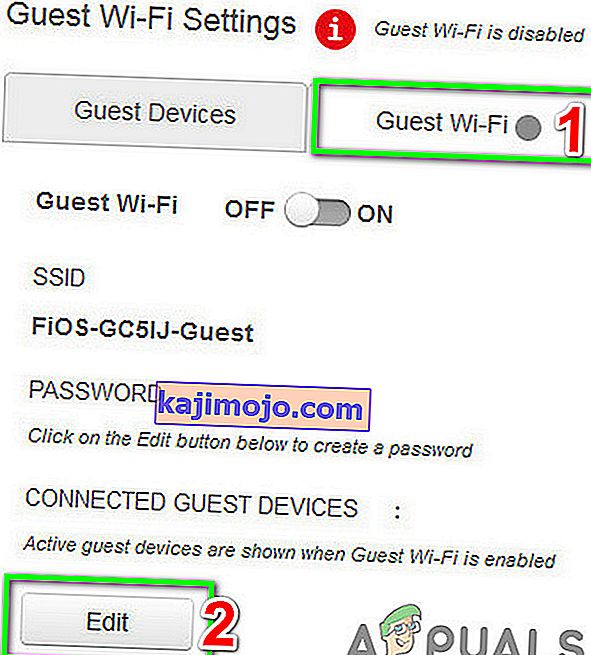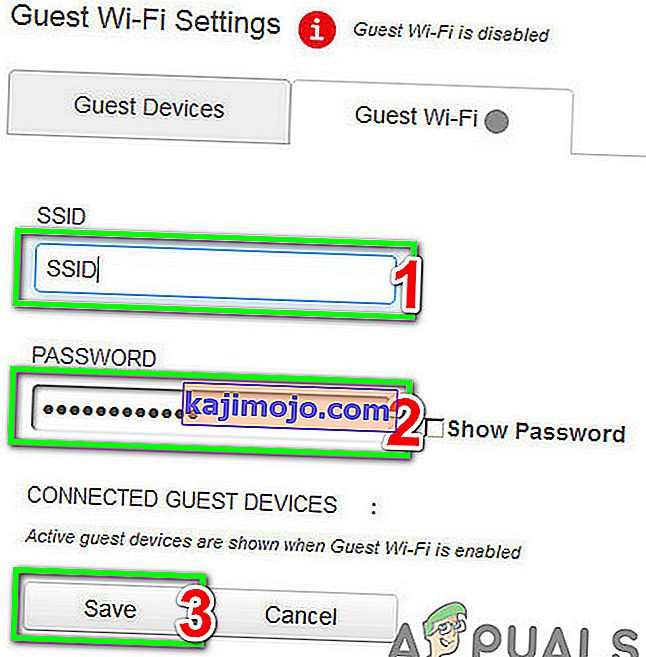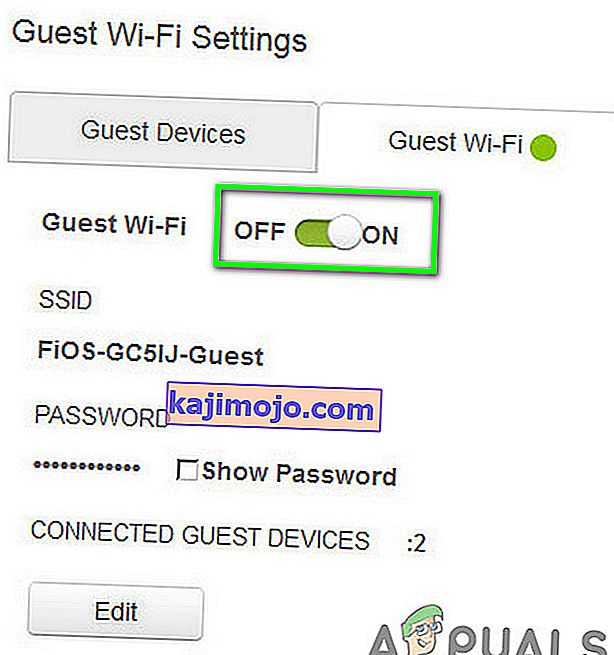„Nintendo Switch“ klaidos kodas „ 2110-3127 “ atsiranda, kai jūsų jungiklis negali prisijungti prie laidinio ar belaidžio tinklo. Kai prisijungiate prie tinklo, fone atliekama keletas patikrinimų, pvz., DNS, interneto ryšio ir kt. Patikrinimas. Jei kuri nors iš jų nebus įvykdyta, gausite klaidos pranešimą.
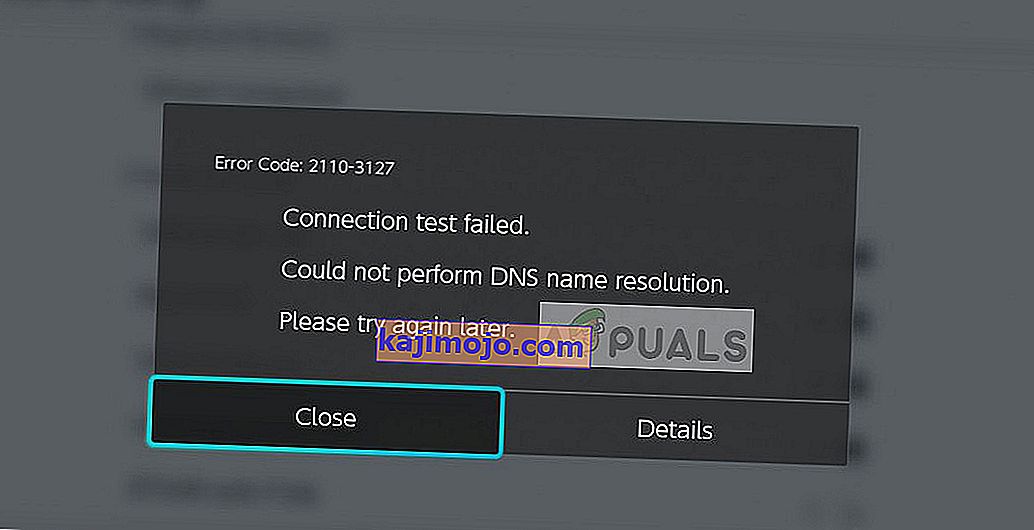
Klaidos kodo „ 2110-3127 “ priežastys dažniausiai yra susijusios su interneto ryšio problemomis, kai įvestas DNS gali neveikti arba šifravimo tipas neveikia su nurodytu belaidžiu tinklu. Visame klaidos pranešime yra pranešimai „ Nepavyko prisijungti. Nepavyko atlikti DNS pavadinimo sprendimo. Vėliau bandykite dar kartą “.
Kas sukelia „Nintendo Switch“ klaidos kodą 2110-3127?
Kaip minėta, klaidos kodas dažniausiai yra susijęs, bet neapsiriboja ryšio problemomis. Kai kurios priežastys yra šios:
- Neteisingi DNS nustatymai . Domenų vardų sistemos yra beveik bet kurios interneto prieigos pagrindas, nes ji išsprendžia kelių svetainių, prie kurių prietaisas gali pasiekti, pavadinimus. Jei jis neveikia, negalėsite prisijungti prie interneto.
- Netinkamas saugos protokolas . Kaip matė keli vartotojai, jei turite neteisingus saugos protokolus, pvz., WPA-PSK arba WPA2-PSK, kurie nėra įdiegti tinkle, bet pasirinkti jūsų įrenginyje, gausite klaidą.
- Neteisingos „Nintendo Switch“ konfigūracijos . „Nintendo Switch“ stebi visas tinklo prieigos konfigūracijas ir, jei kai kurios yra blogos / pasenusios, galite gauti aptariamą klaidos pranešimą.
Prieš tęsdami sprendimus įsitikinkite, kad turite aktyvų interneto ryšį. Turėtumėte patikrinti tinklą iš kitų įrenginių, tokių kaip išmanieji telefonai ar kompiuteris. Jei galite prisijungti prie interneto paprastai, tai pašalins riboto ryšio galimybę ir galėsime pereiti prie sprendimų, būdingų „Nintendo Switch“. Be to, įsitikinkite, kad nenaudojate jokios įstaigos interneto. Šiuose tinkluose yra užkarda, blokuojanti kai kurias užklausas.
1 sprendimas: Atjunkite visus kitus įrenginius naudodami „WiFi“
Pirmasis šios klaidos trikčių šalinimo žingsnis turėtų būti atjungti visus įrenginius (pranešė sprendimas, kurį pateikia daugelis vartotojų), kurie naudoja tą patį tinklą kaip ir jūsų „Nintendo“ jungiklis, išskyrus jungiklį . Nes tai pašalintų visas šių įrenginių problemas / trukdžius. Atjungę visus kitus įrenginius, iš naujo paleiskite maršrutizatorių ir „Nintendo“ jungiklį ir patikrinkite, ar problema išspręsta.
2 sprendimas: „Power Cycling Nintendo Switch“
Daugumai žmonių tinkamas sprendimas buvo „Nintendo Switch“ maitinimas. Kaip aptarta anksčiau, yra daug atvejų, kai jūsų jungiklyje gali būti netinkamos tinklo konfigūracijos. Prisijungus prie tinklo, jie nebus ištrinti, o jūs turite visiškai įjungti įrenginio maitinimo ciklą.
- Palaikykite maitinimo mygtuką keletą sekundžių, kol pasirodys naujas langas.
- Pasirinkite parinktį Maitinimas išjungtas ir leiskite įrenginiui išsijungti. Palaukite keletą minučių, kol vėl įjungsite.

- Įjungus įrenginį, pabandykite prisijungti prie tinklo ir patikrinkite, ar klaidos pranešimas dingo.
3 sprendimas: rankinis DNS nustatymų įvedimas
„D omain N ame S“ sistema yra visų prietaisų, bandančių prisijungti prie interneto, pavadinimų sistema. Kai adreso juostoje įvedate „google.com“, DNS vardas „išsprendžia“ IP adresą, tada prasideda interneto ryšys. Tai yra daugmaž esmė jungiant įrenginius prie interneto. Jei DNS neveikia automatiškai, galime pabandyti įvesti jį rankiniu būdu ir sužinoti, ar problema išspręsta. Mes naudosime „Google“ DNS.
- Atidarykite tinklo parametrus, prie kurių bandote prisijungti, ir pasirinkite DNS parametrus . Pagal numatytuosius nustatymus tai bus automatinė, tačiau mes įvesime DNS rankiniu būdu.
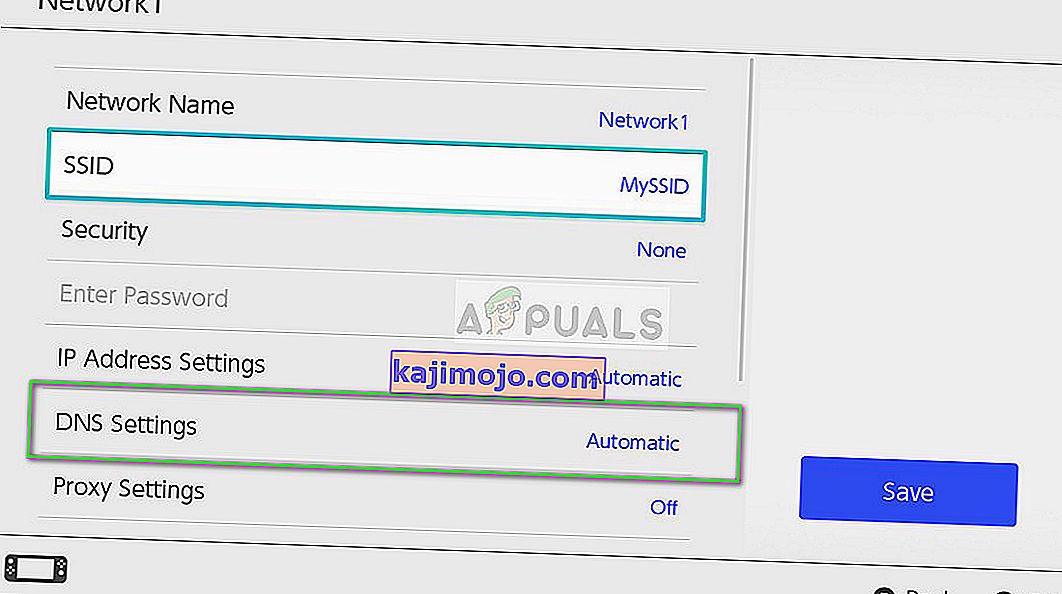
- Dabar įveskite išsamią DNS informaciją taip:
DNS nustatymai: rankinis
Pagrindinis DNS serveris: 8.8.8.8
Antrinis DNS serveris: 8.8.4.4
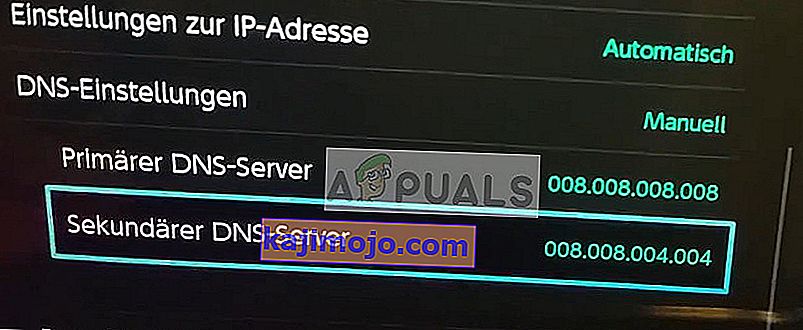
- Išsaugokite pakeitimus ir išeikite. Dabar pabandykite prisijungti prie tinklo ir pažiūrėkite, ar problema išspręsta.
4 sprendimas: manipuliavimas saugos nustatymais
Kitas problemos sprendimo būdas yra manipuliuoti tinklo saugos nustatymais. Keletas vartotojų pranešė, kad perėjus iš WPA2-PSK į WPA-PSK ir vėl problema išspręsta. Tai keistas elgesys, reiškiantis, kad jungiklyje yra kokia nors klaida, kuri išsisprendžia, kai konfigūracijos nustatomos iš naujo.
- Tinklo nustatymuose spustelėkite Sauga ir vietoj numatytojo WPA2-PSK pasirinkite WPA -PSK.
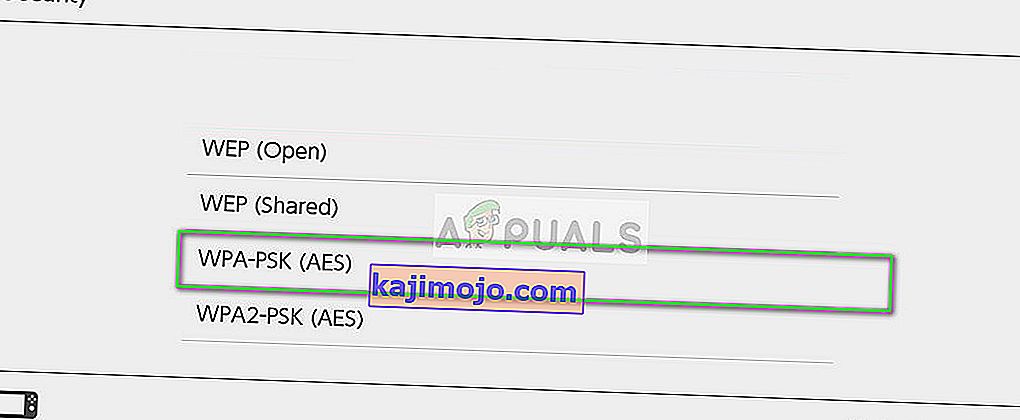
- Dabar įveskite slaptažodį ir išsaugokite tinklo nustatymus. Išsaugoję nustatymus, grįžkite į saugos nustatymus ir perjunkite šikšnosparnį į WPA2-PSK ir įveskite teisingą slaptažodį. Išsaugokite pakeitimus ir išeikite. Dabar pabandykite prisijungti prie tinklo ir pažiūrėkite, ar problema išspręsta.
5 sprendimas: naudokite „Guest WiFi“
Jei atliksite visus aukščiau pateiktus sprendimus, niekas jums nepadėjo (ypač jei naudojate „FIOS Quantum Gateway“ maršrutizatorių), tada naudodamiesi „Guest WiFi“ (tačiau nepalaiko daugelio senų maršrutizatorių) problema gali išspręsti. Atminkite, kad svečio „Wi-Fi“ iš esmės yra jūsų maršrutizatoriaus atskiras tinklo prieigos taškas svečiams (kaip rodo pavadinimas), o jūsų įrenginiai yra prijungti prie kito tinklo prieigos taško. Svečių tinklo vartotojas galės naudotis internetu, bet negalės prisijungti prie jūsų namų tinklo. Iliustracijos tikslais aptarsime FIOS Quantum Gateway maršrutizatoriaus instrukcijas. Galite sekti konkrečias jūsų maršrutizatoriui skirtas instrukcijas.
- Naršyklėje atidarykite maršrutizatoriaus URL ir įveskite savo vartotojo vardą / slaptažodį .
- Viršutinėje juostoje spustelėkite „ Belaidžio ryšio nustatymai “.
- Kairiojoje lango srityje spustelėkite „ Svečio„ WiFi “nustatymai “.
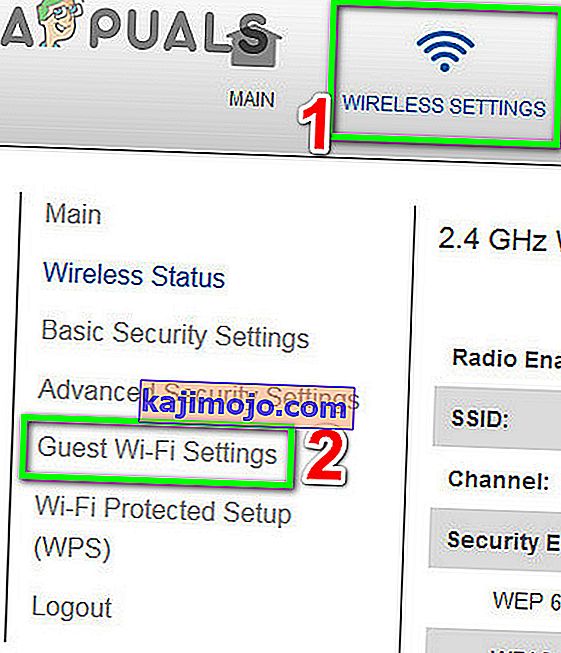
- Dešinėje lango sparnelyje spustelėkite skirtuką „ Svečio WiFi “, tada spustelėkite Redaguoti.
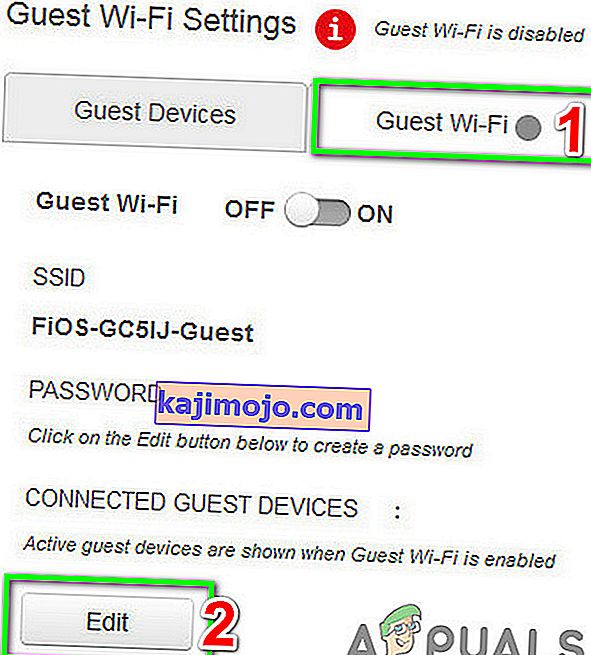
- Tada įveskite SSID ir tinklo slaptažodį pagal savo skonį, tada spustelėkite išsaugoti .
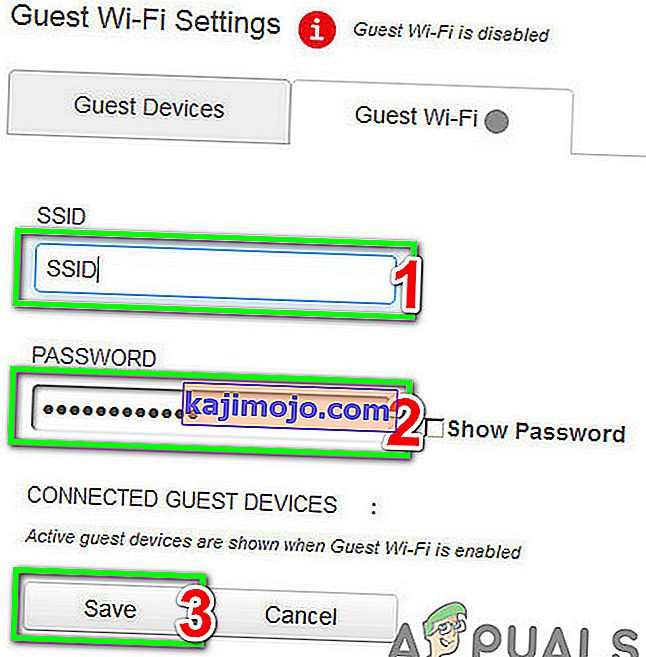
- Dabar įjunkite „ Svečio WiFi “ jungiklį .
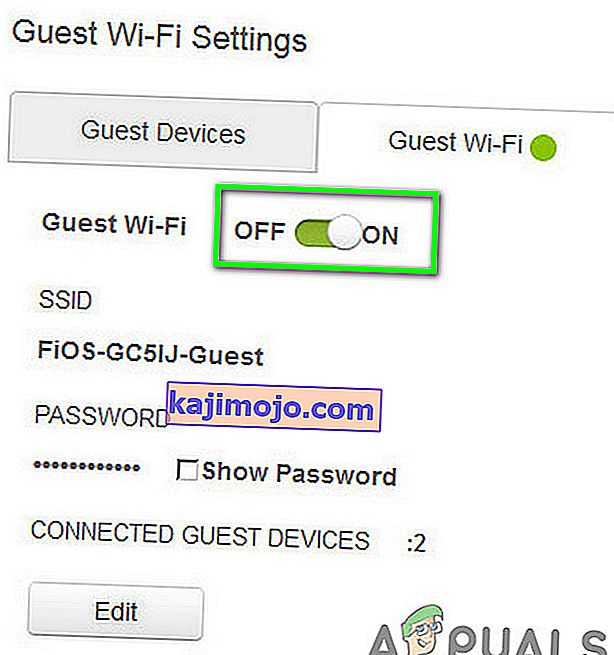
- Dabar iš „Nintendo Switch“ ištrinkite išsaugotą informaciją apie skirtingus tinklo ryšius - įprastus arba 5G.
- Tada iš naujo paleiskite „Nintendo“ jungiklį.
- Dabar prijunkite jungiklį prie „Guest WiFi“ ir patikrinkite, ar problema išspręsta.
6 sprendimas: tinklo trikčių šalinimas
Jei klaidos kodas 2110-3127 išlieka net ir atlikus visus pirmiau nurodytus veiksmus, tai tikriausiai reiškia, kad kyla problemų dėl tinklo, kurį bandote prisijungti. Turėtumėte pabandyti prisijungti prie interneto per tinklą naudodami kitą įrenginį ir patikrinti, ar jis tikrai veikia. Jei taip nėra, turite atlikti tolesnį trikčių šalinimą.
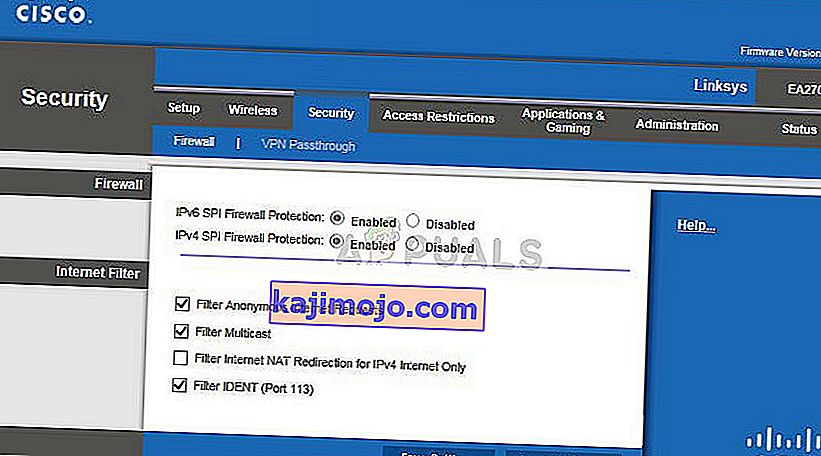
Galite net pabandyti prisijungti prie kito tinklo / maršrutizatoriaus naudodami „Switch“ ir sužinoti, ar problema išlieka. Jei to nepadarys, tai reikš, kad kilo problemų su kelvedžiu ir turite iš naujo nustatyti nustatymus. Gali kilti problemų su interneto paslaugų teikėju arba net nustatyti ugniasienės, kurios gali sukelti problemą. Įsitikinkite, kad kruopščiai šalinate triktis ir bandykite prijungti „Switch“ tik tada, kai esate tikri, kad jūsų tinklas veikia puikiai.
Jei iki šiol nieko neveikė, atnaujinkite maršrutizatoriaus programinę-aparatinę įrangą į naujausią versiją arba nustatykite gamyklinius nustatymus .